So formatieren Sie das Flash -Laufwerk unter Linux

- 2095
- 202
- Thalea Steidl
Die überwiegende Mehrheit der Benutzer nutzt das Windows -Betriebssystem auf ihren Computern. Vergessen Sie jedoch nicht andere OSS, die eine großartige Alternative zu Windows sein können. Eines dieser Betriebssysteme ist natürlich Linux. Kostenloses Betriebssystem, das viele Möglichkeiten und Vorteile hat. Natürlich unterscheidet es sich in vielerlei Hinsicht von den üblichen Fenstern und viele Momente müssen wieder lernen. Formatieren USB -Laufwerke ist genau das, was unerfahrenen Linux -Benutzern unbekannt ist. In diesem Artikel werden wir ausführlich berücksichtigen, wie ein Flash -Laufwerk unter Linux formatiert wird. Lassen Sie uns es herausfinden. Gehen!

Sie können dies auf verschiedene Weise tun. Alle lösen das Problem gleichermaßen, sodass Sie nur die für Sie am besten geeigneten auswählen müssen.
Die erste Möglichkeit besteht darin, ein USB -Laufwerk manuell zu formatieren. Gehen Sie dazu in den Befehlszeilenmodus (Strg + Alt + T) und registrieren Sie den Befehl:
# DMESG | Schwanz
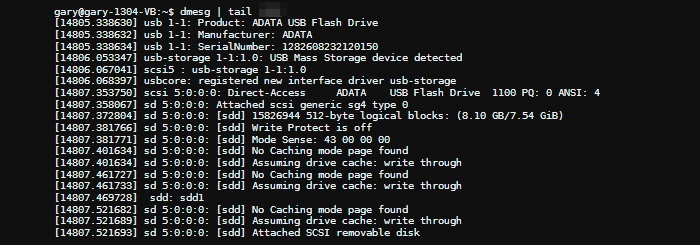
Dies hilft dabei, den Namen des Flash -Laufwerks herauszufinden. Es wird in quadratischen Klammern angegeben. Der nächste Schritt muss gewonnen werden, wenn es bereits montiert wurde. Dies ist eine äußerst wichtige Erkrankung, ohne die nichts funktioniert, ohne zu beobachten. Geben Sie daher im Terminal den Befehl ein:
$ Sudo umunt /dev /name_

Wenn Sie im FAT32 -Dateisystem formatieren möchten, geben Sie außerdem den Befehl ein:
$ Sudo mkfs.Vfat /dev /name_

Oder zum Formatieren im NTFS -Dateisystem:
$ Sudo mkfs.Ntfs /dev /name_

Wenn Sie Ubuntu haben, können Sie das gebaute Dienstprogramm namens Palimpest verwenden. Es ist extrem einfach, es zu verwenden. Führen Sie zunächst den Palimpsest aus, wählen Sie dann das USB -Flash -Laufwerk aus, geben Sie das erforderliche Dateisystem an, geben Sie den Namen ein und klicken Sie auf die Schaltfläche "Format". Sehr einfach und schnell. Wenn plötzlich kein Dienstprogramm auf Ihrem Computer vorhanden ist, schreiben Sie den Befehl auf, um ihn zu installieren:
Sudo apt-Get Installieren Sie Palimpsest
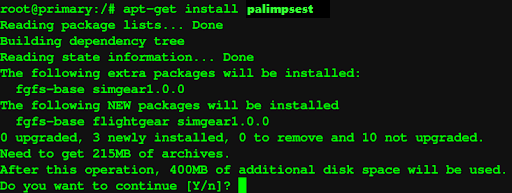
Formatieren von Flash -Laufwerken in gParted
Für diese Methode benötigen Sie ein gPARTED -Dienstprogramm. Mit offiziellen Repositories können Sie dieses Grafikwerkzeug mit einem speziellen Team in Ubuntu ganz einfach installieren:
$ Sudo apt-Get Installed GParted
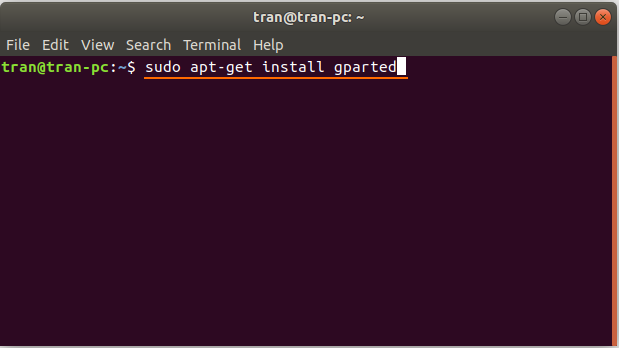
Sie können das neu installierte Programm direkt über das DASH -Bereich oder die Anforderung finden und öffnen:
$ Gparted-pkexec
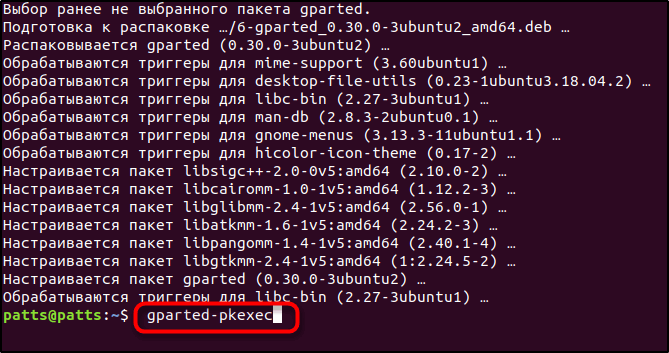
Nach einem erfolgreichen Start den nächsten Aktionsalgorithmus:
- Suchen Sie zunächst Ihr USB -Flash -Laufwerk in der Eröffnungsliste in der oberen rechten Ecke.
- Brechen Sie das abnehmbare Laufwerk, indem Sie mit der rechten Schaltfläche auf den entsprechenden Abschnitt klicken und das Element "Unmott" auswählen. Wenn es mehrere Abschnitte gibt, müssen Sie jeden von ihnen entfroren.
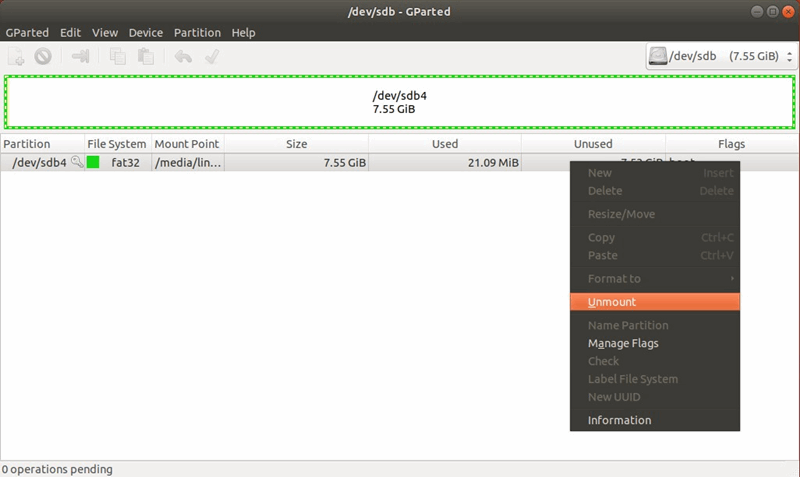
- Klicken Sie nach den durchgeführten Vorgängen auf einen der Abschnitte (falls dies nicht der Fall ist) und wählen Sie das Format im Kontextmenü und das Dateisystem, das Sie verwenden möchten.
- Um die vorgenommenen Änderungen anzuwenden, drücken Sie das grüne Checkmark im oberen Teil des Arbeitsbereichs oder führen Sie diese durch Bearbeiten → Bewerben durch.
- Bei der Tatsache der Bestätigung der Formatierung startet der Prozess automatisch.
Grafikschnittstelle
Eine weitere erschwingliche Formatierungsoption für das Flash -Laufwerk ist die Verwendung der grafischen Umgebung der Verteilung. Für die unverwechselbare Implementierung aller Operationen empfehlen wir Ihnen, sich mit den Hauptphasen und ihren Funktionen vertraut zu machen.
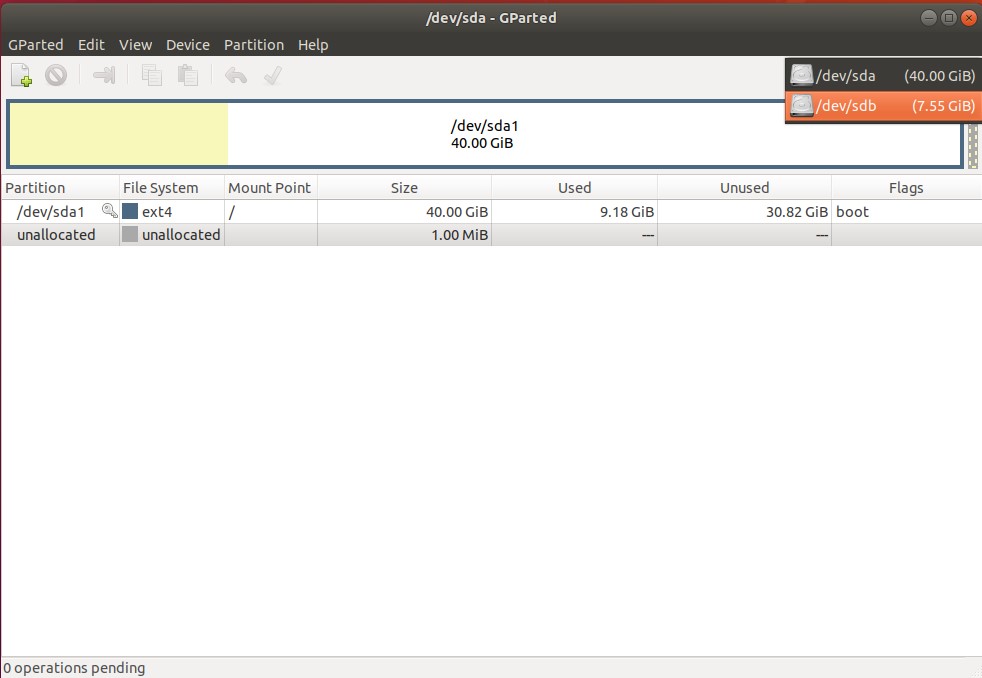
- Öffnen Sie den Dateimanager und klicken Sie dann mit der rechten Maustaste mit dem Namen Flash Drive und wählen Sie die Option "Format" aus.
- Geben Sie im nächsten Dialogfeld den Namen des Bandes ein und erstellen Sie gegebenenfalls den Rest der Einstellungen. Sie können das Dateisystemformat unabhängig festlegen und zusätzlich alle auf der Festplatte gespeicherten Daten löschen. Nachdem Sie sich für Attribute entschieden haben, klicken Sie auf die Schaltfläche "Weiter".
- Im letzten Schritt sollten Sie alle Informationen überprüfen und die Details bestätigen, indem Sie auf Format drücken.
So formatieren Sie ein Flash -Laufwerk mit der Festplatte
Diskutillität ist ein Standard -Disk -Steuerungsprogramm in Linux -Verteilungen mit der GNOME -Umgebung, die normalerweise im Standardsystem installiert ist. Wir präsentieren Ihre Aufmerksamkeit detaillierte Anweisungen für die Verwendung.
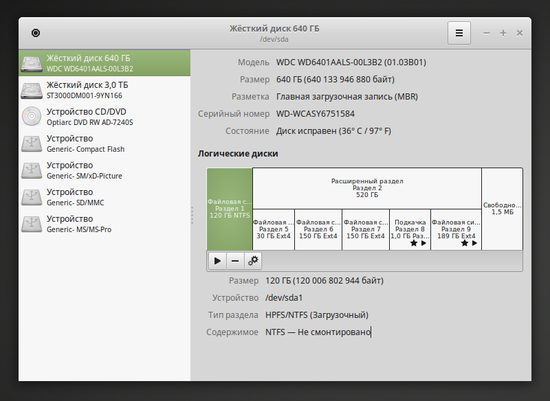
- Starten Sie das Dienstprogramm aus dem Haupt -Dash -Menü, nachdem das Wort "Festplatte" in der Suchzeile zuvor bewertet wurde.
- Suchen Sie von allen verfügbaren Geräten, die auf der linken Seite des geöffneten Fensters angezeigt werden, das Flash -Laufwerk. Konzentrieren Sie sich auf die Parameter, insbesondere die Größe und Etikett der Festplatte,.
- Trennen Sie das USB -Laufwerk mit dem Element "UNMOUNT VOLUME".
- Um den Formatierungsprozess zu starten, klicken Sie auf der rechten Seite der Anwendung auf das „Formatvolumen“.
- Wählen Sie das Dateisystemformat aus und geben Sie den Laufwerksnamen ein.
- Bestätigen Sie die Aktion, indem Sie die Taste "Format" drücken.
Wie Sie sehen können, wird ein ähnliches Problem sehr einfach und schnell gelöst. Auch ein unerfahrener Benutzer kann damit leicht umgehen.
Jetzt wissen Sie, wie die Formatierung des Flash -Laufwerks in Linux durchgeführt wird. Schreiben Sie in die Kommentare, wenn Sie es geschafft haben, die Aufgabe zu lösen, teilen Sie Ihre eigenen Erfahrungen mit anderen Benutzern und fragen Sie alles, was Sie zum Thema dieses Artikels interessiert.
- « Über wichtig und Apple, wenn es sich um einen Fehler 3194 in iTunes handelt
- REPORT IPAD RESET -Methoden auf Werkseinstellungen »

